Kuinka poistaa Internet Explorer

- 2578
- 302
- Preston Koch
Jos sinulla on kysyttävää, onko Internet Explorer -sovelluksen poistaminen mahdollista, voin vastata - voin ja kuvata menetelmät vakiona Microsoft -selaimen poistamiseksi Windowsin eri versioissa. Ohjeiden ensimmäisessä osassa puhumme Internet Explorer 11: n poistamisesta ja poistaa Internet Explorer kokonaan Windows 7: ssä (juuri kun 11. versio poistetaan, se yleensä korvataan edellisellä tai 10: llä). Sen jälkeen - IE: n poistamisen yhteydessä Windows 8: ssa.1 ja Windows 10, jota tuotetaan jonkin verran erilaista.
Huomaa, että mielestäni IE on parempi olla poistamatta. Jos selain ei pidä siitä, et vain voi käyttää sitä ja jopa poistaa etiketit silmistä. Mikään korjaamaton Internet Explorerin poistamisen jälkeen ei tule Windowsista (tärkein on varmistaa, että toinen selain on ennen IE: n poistamista).
- Kuinka poistaa Internet Explorer 11 Windows 7: ssä
- Kuinka poistaa Internet Explorer kokonaan Windows 7: ssä
- Kuinka poistaa Internet Explorer Windows 8: ssa ja Windows 10: ssä
Kuinka poistaa Internet Explorer 11 Windows 7: ssä
Aloitetaan Windows 7: llä ja ts. Sen poistamiseksi sinun on suoritettava seuraavat yksinkertaiset vaiheet:
- Siirry ohjauspaneeliin ja valitse "Ohjelmat ja komponentit" -kohta (ohjauspaneelin tyyppi tulisi sisällyttää "kuvakkeisiin" eikä "luokkaan", muutokset oikeassa yläkulmassa).
- Napsauta "Katso asennetut päivitykset" vasemmalla olevassa valikossa.

- Etsi asennetuista päivitysluettelosta Internet Explorer 11 napsauta sitä oikealla hiiren painikkeella ja napsauta "Poista" (tai voit valita vain tällaisen kohteen yläreunassa).
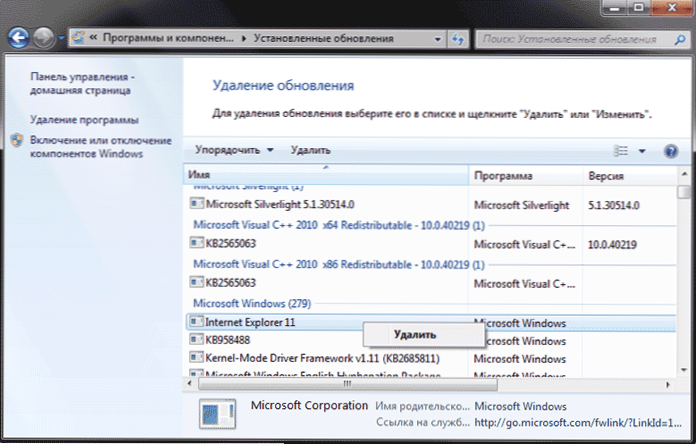
Sinun on vahvistettava, että haluat poistaa Internet Explorer 11 -päivityksen, ja käynnistä prosessin lopussa tietokone uudelleen.
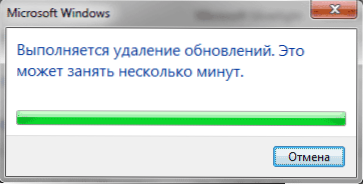
Uudelleenkäynnistyksen jälkeen tämä päivitys tulisi myös piilottaa niin, että tulevaisuudessa IE 11: tä ei ole vahvistettu uudelleen. Voit tehdä tämän siirtymällä ohjauspaneeliin - Windows Update Center ja etsi käytettävissä olevia päivityksiä (vasemmalla vasemmalla) on tällainen kohde).
Kun haku on valmis (joskus vie kauan), napsauta "Valinnaiset päivitykset" -kohtaa ja etsi Internet Explorer 11 -luettelosta, napsauta sitä oikealla hiiren painikkeella ja napsauta "Piilota päivitys". Napsauta OK.
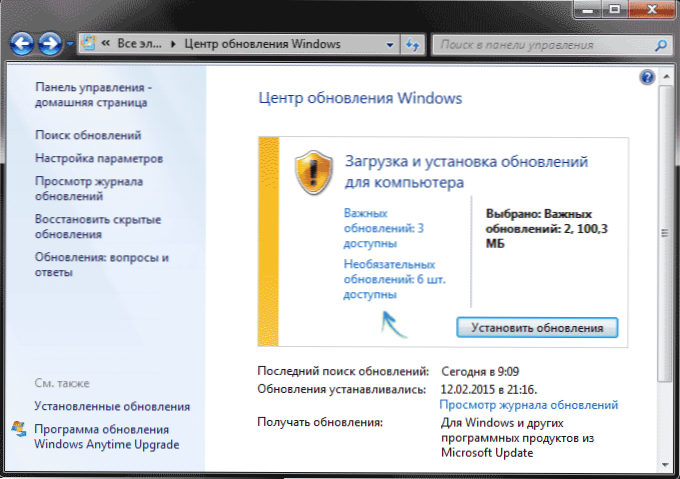
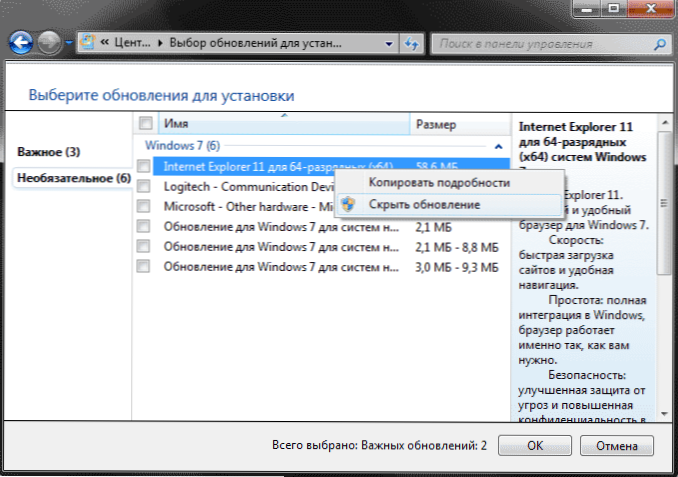
Kaikkien tämän jälkeen sinulla on edelleen IE tietokoneella, mutta ei yhdestoista, mutta yksi aikaisemmista versioista. Jos sinun on päästävä eroon siitä, luemme.
Kuinka poistaa Internet Explorer kokonaan Windows 7: ssä
Nyt IE: n kokonaan poistamisesta. Jos sinulla on Windows 7: n Microsoft -selaimen 11. versio, sinun tulee ensin noudattaa edellisen osan ohjeita (kokonaan, mukaan lukien päivityksen uudelleenlataaminen ja piilottaminen) ja siirry sitten seuraaviin toimiin. Jos eli 9 tai eli 10 kustannusta, voit aloittaa heti.
- Siirry ohjauspaneeliin ja valitse "Ohjelmat ja komponentit", ja siellä - katso asennetut päivitykset vasemmalla puolella olevassa valikossa.
- Etsi Windows Internet Explorer 9 tai 10, valitse se ja napsauta "Poista" oikean hiiren ylä- tai kontekstivalikossa napsauttamalla.
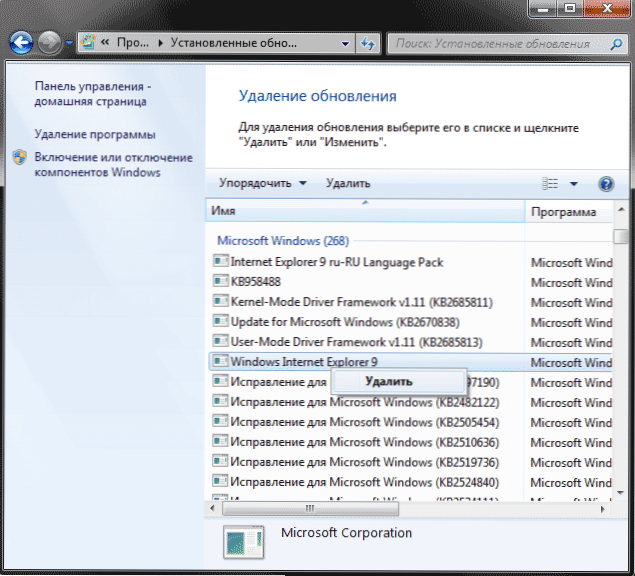
Kun tietokone on poistanut ja käynnistänyt uudelleen, toista päivityksen sammuttamiseen liittyvien ohjeiden ensimmäisestä osasta niin, että sitä ei ole vahvistettu tulevaisuudessa.
Siten Internet Explorerin täydellinen poistaminen tietokoneesta on kaikkien asennetujen versioiden peräkkäinen poistaminen jälkimmäisestä aikaisempaan, ja vaiheet eivät itse eroa tämän suhteen.
Internet Explorerin poistaminen Windows 8: ssa.1 (8) ja Windows 10
Ja lopuksi, kuinka poistaa Internet Explorer Windows 8: ssa ja Windows 10: ssä. Täällä on ehkä edelleen helpompi.
Siirry ohjauspaneeliin (nopein tehdä tämä napsauttamalla oikealla napsauttamalla "Käynnistä" -painiketta). Valitse ohjauspaneelista "Ohjelmat ja komponentit" -kohdat. Napsauta sitten "Windowsin kytkeminen tai katkaiseminen" vasemmassa valikossa.
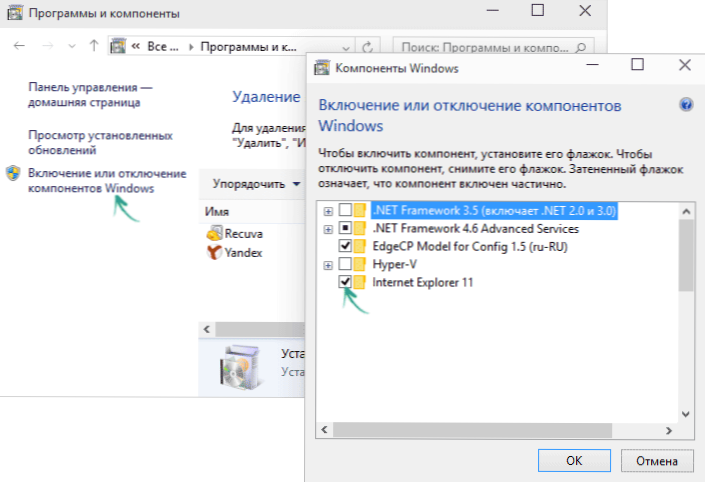
Etsi Internet Explorer 11 komponenttiluettelosta ja poista merkki siitä. Näet varoituksen, että "Internet Explorer 11: n sammutus voi vaikuttaa muihin tietokoneeseen asennetuihin komponentteihin ja ohjelmiin". Jos hyväksyt tämän, napsauta "Kyllä". (Itse asiassa mitään kauheaa ei tapahdu, jos sinulla on toinen selain. Äärimmäisissä tapauksissa voit ladata IE: n myöhemmin Microsoftin verkkosivustolta tai käynnistää sen vain komponentteihin).
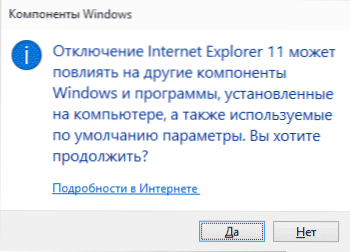
Suostumuksesi jälkeen IE: n poisto tietokoneesta alkaa myöhemmästä uudelleenkäynnistyksestä, jonka jälkeen et löydä tätä selainta ja etikettejä Windows 8 tai 10: stä.
lisäinformaatio
Vain siinä tapauksessa, mitä tapahtuu, jos poistat Internet Explorerin. Itse asiassa mitään, mutta:
- Jos sinulla ei ole muuta tietokoneella olevaa selainta, yrittäessäsi avata osoitteiden osoitteita Internetissä, näet Explorer -virheen.Exe.
- HTML -tiedostojen ja muiden verkkomuotojen yhdistykset katoavat, jos ne liittyvät IE: hen.
Samaan aikaan, jos puhumme Windows 8: sta, esimerkiksi Windows Store Store ja laatat Internet -yhteyden avulla, jatka työtä ja Windows 7: ssä niin pitkälle kuin voit arvioida, kaikki toimii oikein.
- « Levyllä on GPT -osioiden tyyli
- Viestin päivityksen poistaminen Windows 10 n tekniseen esikatseluun »

